YouTube: Das Videoportal von A bis Z
Das eigene Konto
Um die Feinheiten von YouTube optimal zu nutzen, benötigen Sie ein eigenes Konto. Dieses Konto ist dasselbe wie jenes von Google. Wenn Sie also bereits eine Gmail-Adresse unterhalten, melden Sie sich mit dieser bei YouTube an, indem Sie youtube.com aufrufen und in der rechten oberen Ecke auf die Schaltfläche Anmelden klicken, Bild 2. Wenn Sie noch kein Google-Konto besitzen, klicken Sie ebenfalls auf diese Schaltfläche und wählen im nächsten Dialog den Punkt Konto erstellen, um das nachzuholen, Bild 3.
Über dieses Konto kann Sie YouTube identifizieren. Das ist für den Spass unerlässlich. Denn mit diesem Konto werden Ihre Wiedergabelisten verknüpft – also Themen, die Sie selbst gesammelt und abgelegt haben. Das Konto sorgt aber auch dafür, dass die Inhalte zwischen den Geräten abgeglichen werden. Sie können im Zug auf dem Smartphone eine Dokumentation beginnen und zu Hause am Fernseher beenden. Vor allem aber lernt YouTube Ihre Gewohnheiten kennen und kann Ihnen dadurch bessere Empfehlungen für weitere Videos unterbreiten, die Ihrem Geschmack entsprechen. Diese Vorauswahl ist elementar, weil Sie sich nach kurzer Zeit von massgeschneiderten Inhalten berieseln lassen können, ohne selbst danach suchen zu müssen.
Tipp: Verwenden Sie trotzdem ab und zu die Suche. Wenn nicht, laufen Sie Gefahr, dass Sie YouTube mit den immer gleichen Themen eindeckt. Sie landen also in einer Filterblase und verpassen, was sonst noch so passiert. Je vielfältiger Sie Ihre Themen und Wiedergabelisten wählen, desto bunter und abwechslungsreicher sind die Vorschläge, die Ihnen YouTube serviert.
Die Oberfläche
YouTube ist unterdessen auf fast allen SmartTVs und Mediacentern vorinstalliert. Die Oberfläche sieht auf jedem Gerät ein wenig anders aus, um die bestmögliche Darstellung zu erlauben. Die Möglichkeiten sind jedoch nicht immer dieselben. Je nach Gerät sind einige Elemente schwer zu erreichen oder sogar unzugänglich. In der YouTube-App für Android und iOS oder in einem Webbrowser sind diese Bedienelemente sehr leicht zu finden. In der YouTube-App auf dem Fernseher fehlen hingegen Funktionen, deren Nutzung mit der Fernbedienung zu umständlich wären, wie etwa das Verfassen von Kommentaren.
Die wichtigsten Elemente
Werfen wir einen Blick auf die Startseite von YouTube, so wie sie im Browser angezeigt wird. Rechts oben sehen Sie Ihr Konto; achten Sie darauf, dass Sie stets angemeldet sind, Bild 4 A. Es ist möglich, YouTube auch ohne Anmeldung zu verwenden – etwa dann, wenn Sie nur einem Link zu einem Video folgen möchten. Allerdings fangen Sie beim nächsten Start wieder auf Feld 1 an, wenn Sie nicht angemeldet sind; entsprechend zufällig sind die Vorschläge. Der Bereich Start B ist der wichtigste überhaupt, denn hier deckt Sie YouTube mit Themen ein, die scheinbar zu Ihren Interessen zählen. Weiter unten C sehen Sie den Verlauf, also die Videos, die Sie bereits angeschaut haben. Die Bereiche Später ansehen und Videos, die ich mag zeigen hingegen Inhalte, die Sie explizit ausgewählt haben. Zudem bietet YouTube mittlerweile oben an der Video-Auswahl Themenknoten an, die man auswählen kann, um die Auswahl an Videos auf gewisse Themengebiete zu beschränken.
Tipp: YouTubes Faszination rührt auch daher, dass die Inhalte extrem dynamisch aufbereitet werden. Doch diese Medaille hat zwei Seiten: Wenn unter den Vorschlägen ein Beitrag dabei ist, den Sie sich später ansehen möchten, markieren Sie ihn sofort – denn beim nächsten Besuch von YouTube ist er wahrscheinlich bereits durch einen anderen Vorschlag ersetzt worden. Und dann wird das Suchen mühsam.

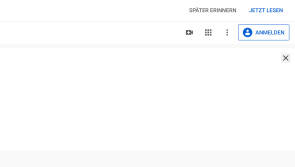
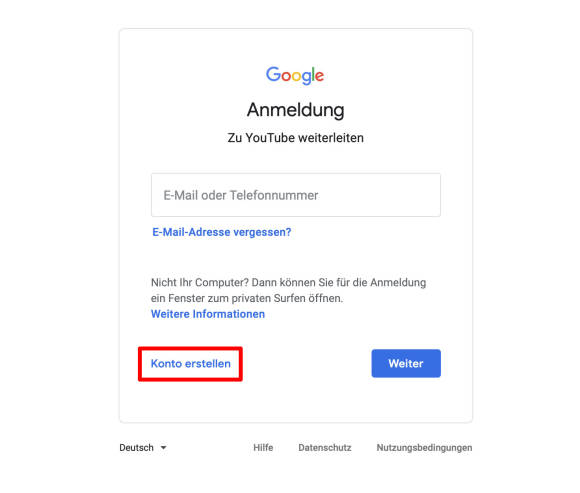
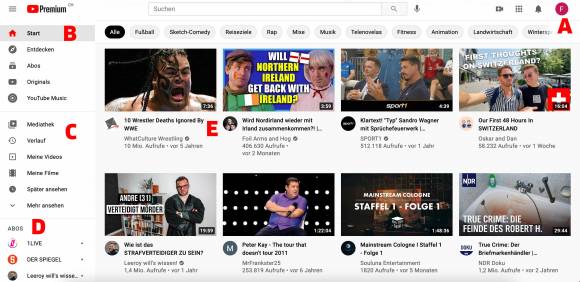







11.05.2020
16.07.2021
18.07.2021
28.07.2021